您现在的位置是:主页 > 电脑维修 > 鼠标故障 >
win7插入鼠标提示未能成功安装设备驱动程序怎么办
发布时间:2020-09-23 12:29:49所属栏目:鼠标故障 已帮助人编辑作者:深圳it外包
我们每次为电脑更换鼠标键盘等设备的时候都要先安装驱动程序后才可以正常使用,有些番茄花园win7用户在购买了新鼠标后插入电脑在安装驱动的时候却出现了“未能成功安装设备驱动程序”的提示,这该怎么办呢?其实这很有可能是windows update被禁用导致,下面由小编给大家介绍win7插入鼠标提示未能成功安装设备驱动程序的解决方法。

解决方法:
1、旧鼠标还能用的话可以先使用旧鼠标,笔记本用户可以直接使用触摸板,点击左下角的“开始”按钮打开“开始”菜单,选择“控制面板”;

2、在查看方式为大图标或者小图标的情况下,找到并打开“windows update”;

3、进入“Windows Update”设置后,点击左侧的“更改设置”;

3、然后在“重要更新”处,设置为“自动安装更新(推荐)”,点击确定;

4、回到“Windows Update”设置,点击“安装更新”;

5、之后还需要签一下协议,选择“我接受许可条款”,点击完成;
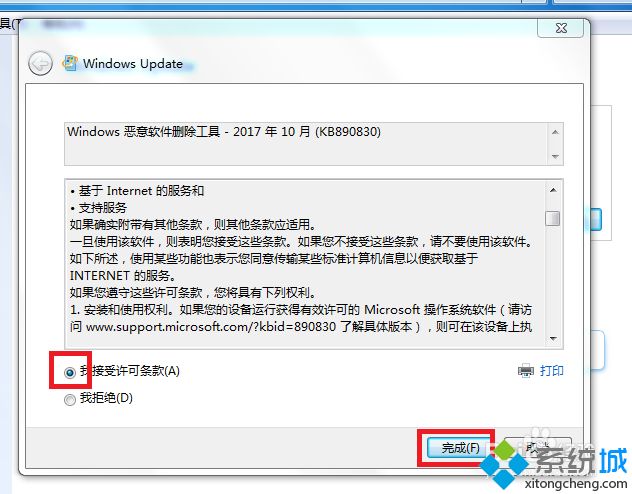
6、等待更新完成,之后换上新鼠标安装驱动即可。

以上就是win7插入鼠标提示未能成功安装设备驱动程序怎么办的全部内容了,解决完鼠标问题后,不想自动更新的话可以再将其关闭。
以上就是罗湖电脑维修为您提供win7插入鼠标提示未能成功安装设备驱动程序怎么办的解读,本文章链接: http://www.crm2008.net/dnwx/sbgz/47471.html 欢迎分享转载,更多相关资讯请前往鼠标故障
相关文章
企业IT外包服务

深药大厦电脑维修IT外包公司:万乐大厦附近一致药业大厦服务器维护公司

深圳罗湖笋岗地铁站附近宝能大厦办公室网络综合布线方案

万通大厦笔记本电脑维修:蔡屋围发展大厦,百汇大厦,北京大厦电脑网络维护

罗湖水贝珠宝园it外包公司_水贝地铁站附近_万山珠宝园电脑网络维护

深圳龙岗布吉it外包公司:10年电脑网络维修经验,专注中小企业it外包

东门老街网络维护外包:金城大厦,湖溪大厦,湖晖大厦,鸿基大厦网络维护服务

100台电脑外包价格表,福田it外包公司方案收费标准

深圳上门维修电脑怎么收费,南山电脑公司收费报价

天地大厦小公司网络维护外包:红桂大厦,银荔大厦,茂源大厦网络组建与维护

红岭北地铁站附近电脑维修公司:深爱大厦附近光纤小区IT外包公司

罗湖it外包公司:企业50台电脑外包维护费

80台单位电脑外包价格,龙岗it外包公司收费标准

办公室30台电脑网络综合布线方案_30个点布线方案收费

深圳电脑网络维修公司:企业单位上门电脑维修费用一般多少钱

罗湖深业泰富广场招商中环红岭地铁站附近网络监控布线维护
扫码关注
- 专注IT行业,10年IT行业经验





